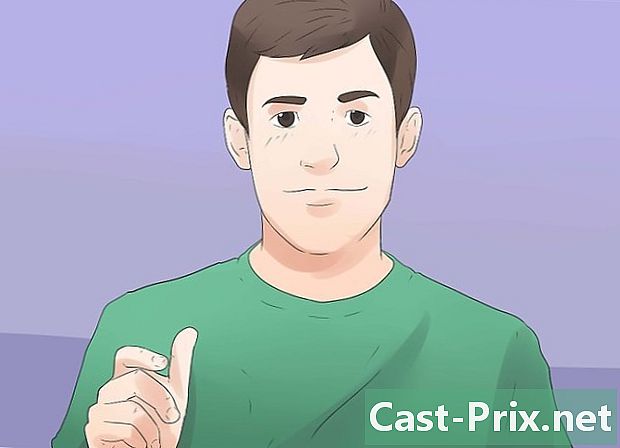Sådan rengøres et tastatur
Forfatter:
Judy Howell
Oprettelsesdato:
26 Juli 2021
Opdateringsdato:
1 Juli 2024

Indhold
- etaper
- Metode 1 Fjern snavs fra tastaturet
- Metode 2 Behandl stænk
- Metode 3 Rengør indersiden af tastaturet
Tastaturerne bliver beskidte efter en bestemt periode, selvom du ikke spiser eller ryger regelmæssigt ved siden af. Over tid vil støv og snavs påvirke computerens ydelse. Det meste af tiden er en generel rengøring med trykluft og isopropanol nok til at genoplive dit tastatur. Sprøjt vil gøre mere skade, så du skal straks tørre dit tastatur. Demonter det for at løse nogle problemer som nøglerne, der sidder fast og for at give det en ansigtsløftning.
etaper
Metode 1 Fjern snavs fra tastaturet
- Sluk for computeren, og tag kablerne ud. For at beskytte din hardware mod skader skal du slukke for computeren, før du prøver at rense dit tastatur. Hvis det har et kabel, skal du tage stikket ud af stikket på computeren. Hvis du ikke kan fjerne tastaturet, hvis du for eksempel renser din bærbare computer, skal du trække stikket ud af computeren for at forhindre elektrisk stød.
- Du kan fjerne stikket til USB-tastaturerne, før du slukker for computeren. Hvis du gør det med et tastatur, der ikke er USB, kan du beskadige din computer. Hvis du ikke er sikker, skal du altid slukke for computeren først.
- Fjern batterier eller batterier fra trådløse tastaturer, især hvis du vil rengøre tasterne.
-
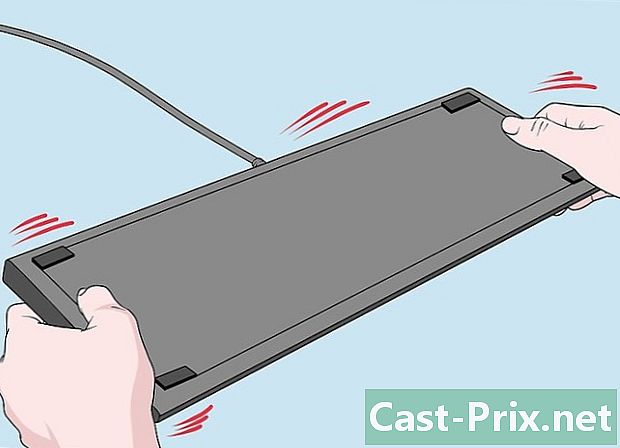
Vend tastaturet over for at fjerne snavs. Vend tastaturet og smid så meget snavs som muligt. Vær forsigtig, når du ryster på tastaturet. De fleste krummer, snavs, hår og andre rester kunne falde med det samme. Læn den i forskellige vinkler, og bank den forsigtigt mod en hård overflade for at tabe mere snavs.- Lyt til lyden af snavs på tastaturet, mens du ryster den. Dette sker undertiden med mekaniske tastaturer og andre enheder med hævede taster. Overvej at adskille tastaturet til dyb rengøring.
- Hvis du rengør en bærbar computer, skal du holde skærmen åben, mens du holder computeren ved basen med din anden hånd.
-

Brug trykluft til at sprænge affald. Trykluft er dit sikreste værktøj til generel rengøring. Hold flasken i en 45-graders vinkel, mens du peger på tasterne. Giv spidsen på tasterne, mens du slipper trykluft ud. Hold altid spidsen ca. 1 cm over tastaturet.- Du kan finde trykluftsflasker i kontorartikler, elektronikbutikker og supermarkeder. Du kan også bestille flasker online.
- For at rense dit tastatur helt, kan du blæse trykluft i forskellige vinkler. Vend den først til dig, og vend den derefter til den anden side.
- Hvis du rengør en bærbar computer eller et membrantastatur, kan du prøve at holde det, mens du blæser trykluft på det. Hold den ca. 75 grader, så den ikke er helt lodret.
-

Brug støvvakuum til at rengøre affald. Støvsugerens sugekraft eliminerer den mest stædige snavs, der sidder fast mellem tasterne. Hvis du ikke har en støvsuger, kan du prøve at bruge et normalt vakuum med en børstespids. Gå over hele overfladen på tastaturet og fokuser især på områdene omkring tasterne. De fleste affald sidder fast på disse steder.- Sørg for, at der ikke er dirrende nøgler, især på en bærbar computer. Hvis nogen af dem kommer ud, skal du finde den i vakuumposen, vaske den og sætte den på plads igen. Sæt den på sin pin eller skub den på plads på tastaturet.
-

Rengør nøglerne med en vatpind. Dyp en vatpind i lidt isopropanol for at undgå befugtning af bunden af tasterne. Tør rundt om hver tast for at fjerne støv, fedt og anden snavs. Gentag så mange gange som nødvendigt for at rengøre siderne af hver nøgle og mellemrummet omkring den. Skift vatpinden, når den bliver for beskidt.- Isopropanol tørrer meget hurtigt, hvorfor det er en bedre mulighed end vand. Du kan finde det i de fleste apoteker.
- Du kan også rengøre dem ved at pakke en mikrofiberklud rundt om en kniv. Fugt den med isopropanol, og indsæt den derefter i mellemrummet mellem tasterne på tastaturet. Det fungerer bedst med mekaniske tastaturer, der har hævet nøgler.
- Vær opmærksom, mens du arbejder på din bærbare computer. Isopropanol er et fremragende valg til rengøring, men de sarte komponenter på din computer er umiddelbart under tastaturet. Lad ikke produktet sive under tasterne.
-

Gnid tastaturet med en klud gennemvædet med isopropanol. Vælg et stof, der ikke flosser for at undgå at indføre ny snavs. Sørg også for, at stoffet ikke drypper, når du har gennemvædet det. Tør toppen af hver nøgle for at fjerne støv og snavs, der er samlet på den.- Se hvor ofte du bruger mellemrumstasten og Enter-tasten. Dette er de nøgler, der har tendens til at være den mest beskidte. Du skal muligvis skrubbe dem flere gange for at rengøre dem.
- Brug virkelig en tandstikker til at skrabe snavs til virkelig snavsede områder. Hold tandstikkeren næsten fladt mod berøringen og gnid snavs for at få den til at forsvinde. Gnid resten med isopropanol.
-

Polér tastaturet med en mikrofiberklud. Aftør tastaturet en sidste gang for at fjerne resterende støv og dråber isopropanol. Kontroller det for at sikre, at det ser rent ud og som nyt. Hvis det stadig er beskidt, skal du overveje at adskille det til dyb rengøring. Når du er færdig, skal du tilslutte det og teste det.- Isopropanol på tastaturet tørrer efter cirka et minut. Vandet kan tage længere tid. Hvis du har brugt vand, og du tror, det kunne løbe mellem tasterne, skal du lade det tørre i mindst 24 timer, før du tilslutter det igen.
Metode 2 Behandl stænk
-

Sluk for computeren, og tag stikket til tastaturet med det samme. Deaktiver materialet straks efter at du har spildt væske på det. Væsken er muligvis kommet ind i tastaturet og beskadiget eller beskadiget komponenterne på din bærbare computer. Frakobl tastaturkablet, hvis det er tilsluttet din computer, eller tag den bærbare computer ud.- For at undgå skader på din computer eller tastatur skal du omgående håndtere ulykker. Flydende stoffer og elektriske komponenter blandes ikke. Tænd ikke enheden, før den er tør.
- Sluk computeren først, før du frakobler et ikke-USB-tastatur for at undgå at beskadige dit udstyr.
-

Vend tastaturet over for at ryste væsken. Bring tastaturet over en håndvask, papirkurvpose eller håndklæde. Ved at holde den på hovedet tvinger du væsken til at strømme i stedet for at lække yderligere ind på tastaturet.Ved at ryste det, tvinger du de fangede dråber mellem tasterne til at falde. Fortsæt med at gøre dette, indtil tastaturet holder op med at flyde.- Læn den i flere retninger for at køre væsken. Hvis du har en bærbar computer, skal du flytte væsken, du har hældt væk fra motoren og andre vigtige dele. Hold den åben og vendt ved at læne den for at tvinge væsken ud af tasterne.
-

Tør tastaturet med en mikrofiberklud. Hold det på hovedet, mens du gør det. Svamp af så meget væske som muligt. Sæt ikke tastaturet tilbage i udgangspositionen, før du har trukket så meget væske som muligt.- Papirhåndklæder og væv kan efterlade rester, så det er bedre, at du bruger en mikrofiberklud. I nødstilfælde har du muligvis ikke tid til at finde den rigtige klud, så du kan bruge det, der kommer til det. Et håndklæde, papirhåndklæder eller endda en gammel t-shirt vil gøre susen.
-

Lad lufttørre i mindst 24 timer. Hold tastaturet på hovedet for at lade væsken lække i det. Læg et håndklæde under for at absorbere den flydende væske. Når tastaturet har haft tid til at tørre, kan du returnere det sikkert.- De fleste stænk bør tørre inden for 24 timer. Hvis du har tid nok, skal du prøve at lufttørre den i to eller tre dage.
-

Test tastaturet for tegn på skade. Sæt det i, hvis det har et kabel, eller tænd for din bærbare computer. Prøv at skrive på tastaturet. Tryk på alle taster for at sikre, at de fungerer. Du har muligvis taget en stikket ud af ved at rengøre dem.- Medmindre du lige har spildt vand, er der en god chance for, at dine nøgler er klæbrige. Framonter tastaturet for at rense det grundigt.
- Overvej professionel rengøring til en dyr bærbar computer. Bærbare computere er mere følsomme og sværere at rengøre end almindelige tastaturer. En professionel kan kontrollere, at de interne komponenter på din notebook ikke er blevet beskadiget.
Metode 3 Rengør indersiden af tastaturet
-

Sluk for computeren og tag tastaturet ud. Beskyt dit udstyr og dig selv ved at passe på elektriske komponenter. Start med at slukke for computeren, og tag derefter stikket ud af stikkontakten. Hvis du bruger et trådløst tastatur, skal du fjerne batteriet eller batterierne.- Frakobl strømkablet, hvis du arbejder på en bærbar computer. Tryk på en vilkårlig tast for at se, om computeren er helt deaktiveret.
- Hvis du har et ikke-USB-tastatur, skal du slukke computeren, før du prøver at tage stikket ud af stikket.
-

Fjern nøglerne med en skruetrækker, hvis de er aftagelige. Tasterne på de fleste moderne tastaturer hænges på små tænger og er lette at fjerne. Udnyt med en skruetrækker eller smørkniv under et af hjørnerne af nøglen for at adskille dem. Derefter skyder det med fingrene. Det kan være nødvendigt at du omrører det lidt for at skubbe det ud af klippet nedenunder.- Tag et billede af dit tastatur med din telefon, før du tager tasterne ud. Det vil hjælpe dig med at sætte dem på plads igen.
- Hvis du leder efter en enklere måde at få dem ud på, skal du hente et klip. Du kan finde dem online eller i elektronikbutikker.
- Hvis du ikke er komfortabel nok til at adskille tasterne, skal du læse brugsanvisningen eller ringe til producenten. Spørg om anbefalinger til fjernelse af nøgler og rengøring af dem.
-

Skru tastaturet ud, og tag det ud. Vend tastaturet rundt og kig efter skruerne. Nogle tastaturer har bakker knyttet til hinanden. Hvis dit tastatur har skruer, skal du fjerne de nederste bakker, der skal vaskes separat. Kontroller for skjulte skruer under tastaturetiketterne.- Hvis du ikke kan fjerne nøglerne, kan du normalt fjerne bakkerne. Derefter demonteres nøglerne, hvis det er muligt, for at rengøre bakkerne.
-

Læg nøglerne i en sil for at vaske dem. Læg et håndklæde nær vasken. Kør lunkent vand gennem vasken, mens du lægger nøglerne i et dørslag. Hold derefter dørslaget under rindende vand, og drej nøglerne med hånden for at skylle dem. Silen beholder nøglerne, mens vandet og snavs lader passere. Når du er færdig, læg nøglerne på et håndklæde til tørring.- Hvis skylning ikke er nok til at rengøre tasterne, kan du prøve at bruge opvaskemiddel. Fyld en skål med varmt vand, tilsæt 1 spsk opvaskemiddel og skyl. Puderne til rengøring af proteser er også meget effektive, og du kan bruge dem i stedet for opvaskemiddel.
-

Vask bakkerne med sæbe og lunkent vand. Læg bakken i dørslag eller salatskål. Skyl med lunkent vand. Rens affaldet med sæbevand og et mikrofiberhåndklæde. Når bakken er færdig, skal du lægge bakken til side.- Hvis dit tastatur virkelig er beskidt, blødlægges bakken og tasterne i vand og opvaskemiddel i op til seks timer. Gnid og skyl, når du er færdig.
-

Tør den anden halvdel af tastaturet med isopropanol. Fugt en mikrofiberklud med isopropanol. Gnid den resterende bakke for at fjerne så meget snavs som muligt. Gå rundt om stænglerne og holder nøglerne på plads.- Sørg for, at kluden ikke lækker, eller at du lægger mere væske på dine elektroniske komponenter. Brug en elektronisk komponentbørste, der er købt i butikken, til at fjerne beskidt snavs.
-

Rengør tasterne på nøglerne med vatpind. Afslut rengøringen ved at tørre den resterende snavs ud. Tasternes stængler er små tanger, der er arrangeret på toppen af tastaturet. Tør rundt omkring for at fjerne snavs. Fugt derefter en vatpind med en dråbe isopropanol for at tørre hver af dem.- Skift bomuldspinde, når det er snavset, for at undgå spredning af snavs.
- Isopropanol tørrer meget hurtigt, hvorfor det er mere sikkert end vand. Undgå at lægge for meget på det. Fugt bare bomuldspinde.
-

Lad tastaturet tørre i to til tre dage. Find et sted på din bordplade, hvor du kan tørre delene. Læg nogle håndklæder, og arranger derefter komponenterne på dem. Hold udsatte dele i den friske luft til tørre.- Sørg for at placere dem et sikkert sted, så de ikke falder på gulvet eller går tabt. Undgå at have børn eller kæledyr adgang til at tørre dem helt.
-
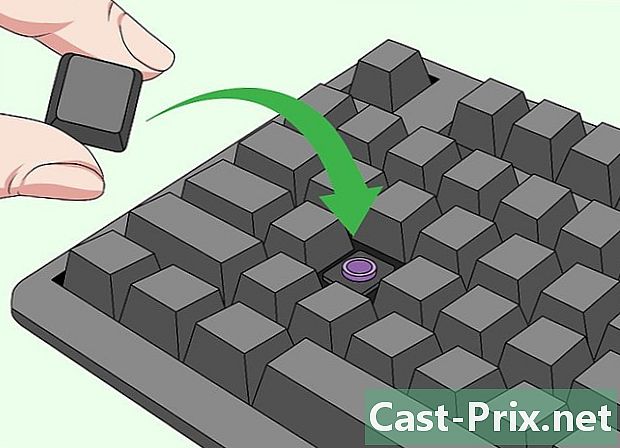
Sæt delene tilbage på plads og test dem. Saml dit tastatur igen ved at vende de trin, du fulgte for at adskille det. For de fleste tastaturer skal du indsætte bakkerne først. Sæt dem fast igen, og sæt derefter tasterne på de tilsvarende stænger. Generelt skal du bare trække dem ind i det lille klip øverst for at holde dem.- Hvis dit tastatur ikke fungerer, skal du fjerne det igen. Sørg for, at du har samlet det korrekt, og tilslut alle kabler.
- Overvej at bruge en professionel til at rengøre den ordentligt. En professionel tekniker vil være i stand til at adskille din bærbare computer, finde de beskadigede dele og rengøre komponenterne sikkert.
-

Nyd et tastatur som nyt!

- På de fleste tastaturer er mellemrumstasten den sværeste nøgle at sætte på plads igen. Da det er let at bryde, kan du overveje at lade det være på plads, mens du renser tastaturet.
- Du behøver normalt ikke at adskille din bærbare computer for at rense tastaturet. Hvis du har et godt kendskab til elektronik, skal du adskille enheden til dyb rengøring.
- Laptops nøgler er mere følsomme og vanskeligere at sætte på plads igen. Mellemrumslinjen og Enter-tasten kan have separate parenteser under, der skal installeres på samme tid som den nye nøgle.
- Hvis du glemmer rækkefølgen for at geninstallere nøglerne, skal du genstarte computeren og søge efter et billede online. Du kan også finde et virtuelt tastatur eller en repræsentation af dit tastatur i computerindstillingerne.
- Nogle mennesker vasker deres tastatur i opvaskemaskinen. Brug denne løsning som en sidste udvej, medmindre fabrikanten anbefaler det.
- Hvis du er i tvivl om dit tastatur eller computer, skal du tage det til en professionel. Lad det undersøges eller rengøres grundigt, indtil det fungerer korrekt.
- Du kan beskadige dit tastatur ved at vaske det. Dette er et stort problem med bærbare computere, fordi flydende rengøringsprodukter kan beskadige enheden.
- Kontroller garantien, når du køber et tastatur eller en bærbar computer. Nogle rengøringsmetoder annullerer muligvis den. Følg producentens anbefalinger eller søg professionel hjælp til at undgå det.
- Trykluft er giftig, så du skal arbejde i et godt ventileret område og undgå at indånde flaskens indhold.